
Hãy nhập câu hỏi của bạn vào đây, nếu là tài khoản VIP, bạn sẽ được ưu tiên trả lời.


Tham khảo:
Để xây dựng một CSDL để quản lí mượn/ trả sách ở thư viện, ta phải lưu trữ các thông tin sau:
* Thông tin về bạn đọc: Mã bạn đọc, tên bạn đọc, số chứng minh thư, ngày sinh, quê quán, thông tin về vi phạm.
* Thông tin về sách: Mã sách, tên sách, thể loại, tác giả, nhà xuất bản, số lượng.
* Thông tin mượn, trả sách: Mã mượn trả, mã bạn đọc, mã sách, số sách mượn, ngày mượn, ngày hẹn trả, tình trạng sách…
* Vi phạm: Mã mượn trả, lí do vi phạm, số tiền phạt.
Những việc cần làm để đáp ứng được nhu cầu quản lí của thủ thư là :
* Quản lý thông tin bạn đọc: Thêm bạn đọc, xóa bạn đọc, thay đổi thông tin bạn đọc, cho phép bạn đọc đăng nhập hệ thống…
* Quản lí sách :
+ Nhập sách (thêm - loại bỏ - sửa thông tin sách…)
+ Tìm kiếm sách: Tìm kiếm theo tên sách, loại sách, theo tác giả, theo nhà xuất bản…
* Quản lí mượn – trả: Tạo phiếu mượn, phiếu trả, phiếu phạt…
* Chức năng thống kê – báo cáo:
+ Thống kê sách trong thư viện: sách mượn nhiều nhất, sách đã hết.
+ Thống kê sách được mượn, được trả.
* Bảo mật hệ thống: Phân quyền cho các nhân viên (thủ thư, độc giả…).

- Trong Microsoft Access, nút lệnh tạo báo cáo nhanh được sử dụng để tạo nhanh báo cáo từ bảng hoặc truy vấn hiện tại bằng cách sử dụng mẫu báo cáo có sẵn. Điều này thích hợp khi bạn cần tạo một báo cáo đơn giản và nhanh chóng, hoặc khi bạn không cần tùy chỉnh nhiều về bố cục báo cáo.
- Trong khi đó, công cụ Report Wizard được sử dụng để tạo báo cáo có tùy chọn tùy chỉnh nhiều hơn về bố cục và cách hiển thị dữ liệu. Công cụ này cho phép bạn tạo các báo cáo phức tạp hơn, với nhiều tùy chọn về các phần tử trong báo cáo, chẳng hạn như tiêu đề, chú thích, tham số, và các đối tượng như biểu đồ và hình ảnh.

Tham khảo:
- Repor Header: Nhãn tiêu đề báo cáo ở phần trên cùng của trang đầu tiên. Khi mới tạo ra, theo mặc định Access lấy tên truy vấn (hay bảng) là nguồn dữ liệu của báo cáo làm tên cho báo cáo.
- Page Header: Nhãn văn bản ở trên định mọi trang của báo cáo. Đây là các tên trường dữ liệu ở định mỗi cột.

Tham khảo:
Làm báo cáo là quá trình tạo ra một tài liệu có cấu trúc và hệ thống để trình bày thông tin, dữ liệu hoặc kết quả của một hoạt động, một dự án, một sự kiện hoặc một khía cạnh nào đó. Mục đích chính của việc làm báo cáo là trình bày thông tin một cách rõ ràng, có cấu trúc và có ý nghĩa để người đọc hoặc khách hàng có thể hiểu và sử dụng thông tin đó để đưa ra quyết định, phân tích hoặc tham khảo.

Tham khảo:
Bước 1: Mở biểu mẫu hoặc báo cáo mà bạn muốn sửa đổi.
Bước 2: Để sửa đổi tiêu đề, tìm đến phần tiêu đề của biểu mẫu hoặc báo cáo. Thường thì tiêu đề được đặt trong phần "Header" của biểu mẫu hoặc báo cáo.
Bước 3: Nhấp chuột vào tiêu đề để chọn nó. Di chuyển và chỉnh sửa tiêu đề bằng cách sử dụng các công cụ bố trí và định dạng trên thanh công cụ Ribbon.
Bước 4: Để bổ sung tên trường, bạn cần biết tên trường mà bạn muốn hiển thị. Tên trường được xác định trong cấu trúc bảng hoặc truy vấn mà biểu mẫu hoặc báo cáo dựa trên.
Bước 5: Để bổ sung tên trường vào tiêu đề, ta sử dụng các công cụ văn bản trên thanh công cụ Ribbon để chèn trường vào vị trí mong muốn trong tiêu đề. Chẳng hạn, có thể sử dụng nút "Insert Field" hoặc "Insert Text Box" để chèn tên trường vào tiêu đề.
Bước 6: Sau khi bổ sung tên trường, ta điều chỉnh bố trí và định dạng của chúng theo ý muốn. Có thể sử dụng các công cụ bố trí và định dạng trên thanh công cụ Ribbon để căn chỉnh văn bản, thay đổi kích thước, chọn kiểu chữ, màu sắc, và các thuộc tính khác.
Bước 7: Lưu ý rằng việc sửa lại tiêu đề và bổ sung tên trường chỉ ảnh hưởng đến biểu mẫu hoặc báo cáo cụ thể mà bạn đang chỉnh sửa. Nếu bạn có nhiều biểu mẫu hoặc báo cáo khác, bạn cần lặp lại quy trình này cho từng biểu mẫu hoặc báo cáo riêng biệt.
Bước 8: Sau khi hoàn thành chỉnh sửa, hãy lưu biểu mẫu hoặc báo cáo để áp dụng các thay đổi của bạn.

Jz má chỉ tào lao ngta dô kiểm tra sai rồi sao, lật SGK tin học 11 trang 22 Bài 5 2 dòng cuối kìa má

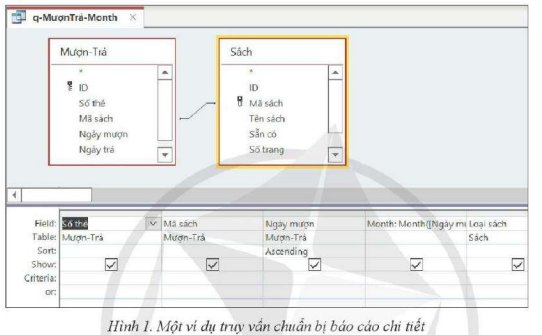
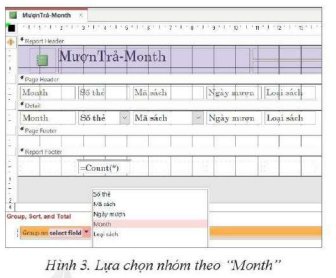



Báo cáo tóm tắt chỉ khái quát nội dung chính của đề tài, còn báo cáo chi tiết sẽ làm rõ nội dung đề tài đang tìm hiểu 1 cách rõ ràng, đầy đủ.